1 Wordpress安装
LAMPP
Apache 启动目录:/opt/lampp/bin/httpd
配置目录:/opt/lampp/etc/httpd.conf
Mysql启动目录:/opt/lampp/bin/mysqld
/opt/lampp/lampp stop
停止 XAMPP
/opt/lampp/lampp restart
重新启动 XAMPP
/opt/lampp/lampp startapache
只启动 Apache
/opt/lampp/lampp startmysql
只启动mysql
1.1 将wordpress放在系统默认目录下
如本机是apt-get安装的httpd,所以将wordpress-4.5.3-zh_CN.zip放在/var/www/html下。
1.2 解压
unzip wordpress-4.5.3-zh_CN.zip
1.3 安装和配置php
Lampp的php不能很好的支持yum安装的apache,所以需要单独安装php
安装php
apt-get install php5
配置php
vim /etc/php5/cli/php.ini,后保存。
在; extension=msql.so下一行输入:extension=msql.so
即:
; extension=msql.so
extension=msql.so
注:如不配置直接访问wordpress会出现:您的PHP似乎没有安装运行WordPress所必需的MySQL扩展。
如依然提示上面的问题,则apt-get install php5-mysql
重启httpd和mysql
Ubuntu:/etc/init.d/apache2 restart
etc/init.d/mysql restart
CentOS:pkill httpd, , /usr/sbin/httpd
, /usr/sbin/httpd
1.4 安装和配置mysql
安装
sudo apt-get install mysql-server/yum install mysql-server
apt-get isntall mysql-client /yum isntall mysql-client
sudo apt-get install libmysqlclient-dev/yum install libmysqlclient-dev
安装过程设置密码,可为:root,123
sudo netstat -tap | grep mysql(如为listen,则安装成功)
配置mysql
登录:mysql -u root -p,输入密码(默认为空)成功登录
(可不操作):创建用户jll密码为123:GRANT ALL PRIVILEGES ON *.* TO jll@localhost IDENTIFIED BY '123';
退出mysql:ctrl+z
使用jll登录:mysql -u jll –p,输入密码成功登录
创建数据库:CREATE DATABASE wordpress;
使用数据库:use wordpress
下次登录可直接使用命令:mysql -u root –p wordpress登录。
1.5 访问wordpress
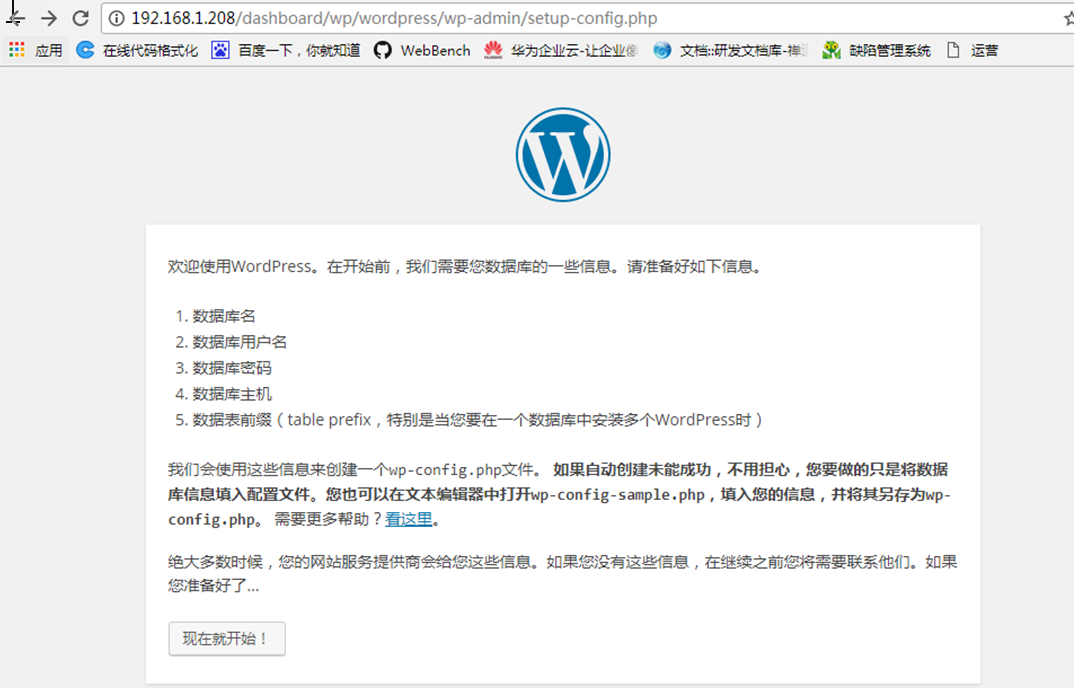
配置数据库信息,数据库主机一般填写localhost,如果所有信息正确依然提示数据库信息错误,则将数据库主机填写为127.0.0.1.

2 伪静态
CentOS:
http://IP/wordpress/wp-admin/setup-config.php
vim /etc/httpd/conf/httpd.conf
确认:LoadModule rewrite_module modules/mod_rewrite.so 未被注释,如注释了去掉#。
修改AllowOverride 后的 None 为 All
<Directory />
Options FollowSymLinks
AllowOverride None
</Directory>
为
<Directory />
Options FollowSymLinks
AllowOverride All
</Directory>
如果有多个AllowOverride None则在该文件后面追加:
<Directory /var/www/html/wordpress>
Options FollowSymLinks
AllowOverride All
</Directory>
备注:/var/www/html/wordpres 为wordpress的目录。
ubuntu:
http://blog.csdn.net/dracotianlong/article/details/52076166
sudo vi /etc/apache2/apache2.conf
修改AllowOverride 后的 None 为 All
<Directory />
Options FollowSymLinks
AllowOverride None
</Directory>
为
<Directory />
Options FollowSymLinks
AllowOverride All
</Directory>
如果有多个AllowOverride None则在该文件后面追加:
<Directory /var/www/html/wordpress>
Options FollowSymLinks
AllowOverride All
</Directory>
备注:/var/www/html/wordpres 为wordpress的目录。
2.1.1 设置固定链接
Centos设置固定链接为数字型。请确认wordpress目录下是否有archives这个文件夹,如没有则需在服务器wordpress新建文件夹archives。
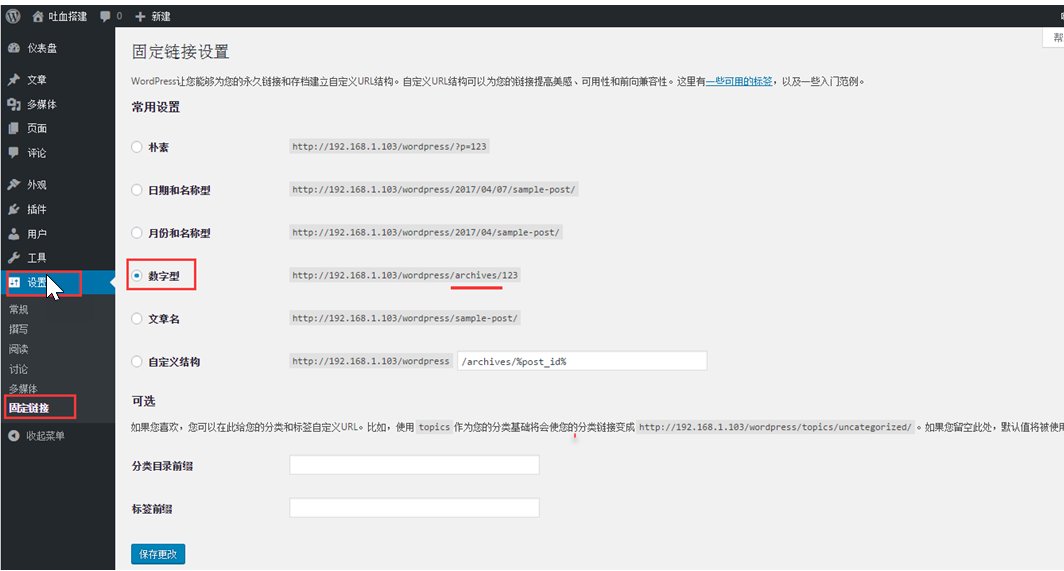
ubuntu设置固定链接为朴素型。
2.1.2 验证设置正确性
在文章处添加文章并发布,访问文章的固定链接地址,如成功,则证明设置成功。
2.1.3 上传主题或打开主题
上传主题
之前,需修改权限。
在wp-config.php中底部添加如下内容,避免主题上传时输入FTP信息。
define("FS_METHOD", "direct");
define("FS_CHMOD_DIR", 0777);
define("FS_CHMOD_FILE", 0777);
进入wordpress后台,点击【外观】-【主题】-【安装主题】-【上传】,选择文件压缩包uctheme_zzdgm.zip即可。

打开主题
将主题包uctheme_zzdgm.zip放在wordpress/ wp-content/themes/uctheme_zzdgm下并解压,然后在wordpress后台主题页面打开该主题。
2.1.4 问题:主题500
把wordpress根目录下的wp-config.php中的define('WP_DEBUG', false)改成true。并添加ini_set('display_errors','Off');再次重新访问网站,也许这个时候服务器就会把错误信息显示出来,之后就是自己找办法解决错误了。问题解决后记得把wp-config.php的内容改回来。
权限问题
一般主题文件夹设成755和文件设成644比较好.如果依然错,从最高目录设置。
函数冲突
Fatal error: Cannot redeclare update_termmeta_cache() (previously declared in /var/www/html/wordpress/wp-includes/taxonomy.php:1266) in /var/www/html/wordpress/wp-content/themes/uctheme_zzdgm/functions/simple-term-meta.php on line 68
将/var/www/html/wordpress/wp-content/themes/uctheme_zzdgm/functions/simple-term-meta.php
中的函数都加2,如:update_termmeta_cache() 更新为update_termmeta_cache2()
变量重复定义:
如:Notice: Constant ABSPATH already defined in /var/www/html/wordpress/wp-load.php on line 22
则修改/var/www/html/wordpress/wp-load.php中的:
define( 'ABSPATH', dirname(__FILE__) . '/' );
为
if ( !defined('ABSPATH') )
{define( 'ABSPATH', dirname(__FILE__) . '/' );}
3 Nginx配置wordpress
参考http://blog.csdn.net/YhL_Leo/article/details/50520915
3.1 保证nginx mysql-server php5-fpm php5-mysql已安装
3.2 sudo vi /etc/php5/fpm/php.ini
找到cgi.fix_pathinfo=1,把1改成0,并去掉;
3.3 sudo service php5-fpm restart
3.4 配置nginx为下图


3.5 问题:访问wordpress主页:502
修改php5-fpm的端口listen为9000:
vim /etc/php5/fpm/pool.d/www.conf
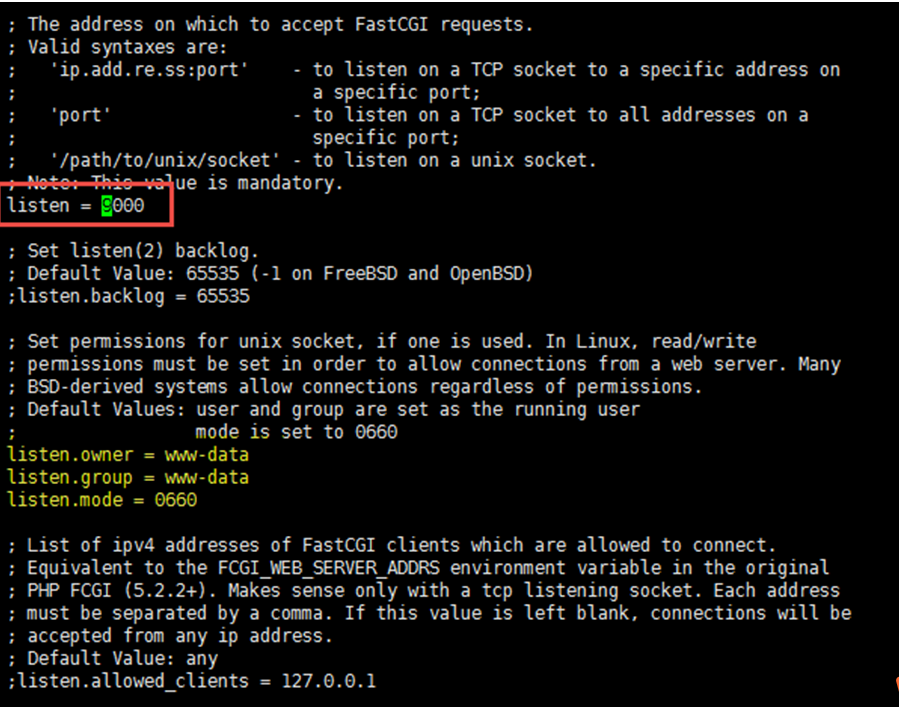
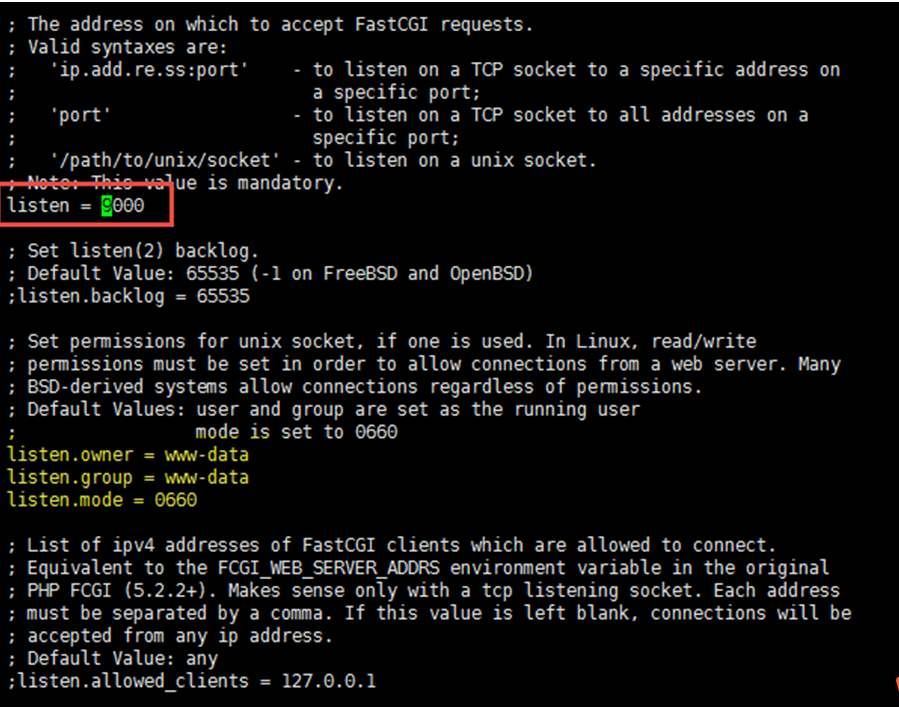
(黄颜色底色标记的内容为修改后的的内容,但不知道是否为必要修改,可先不修改)
修改nginx配置文件:vim /usr/local/nginx/conf/nginx.conf
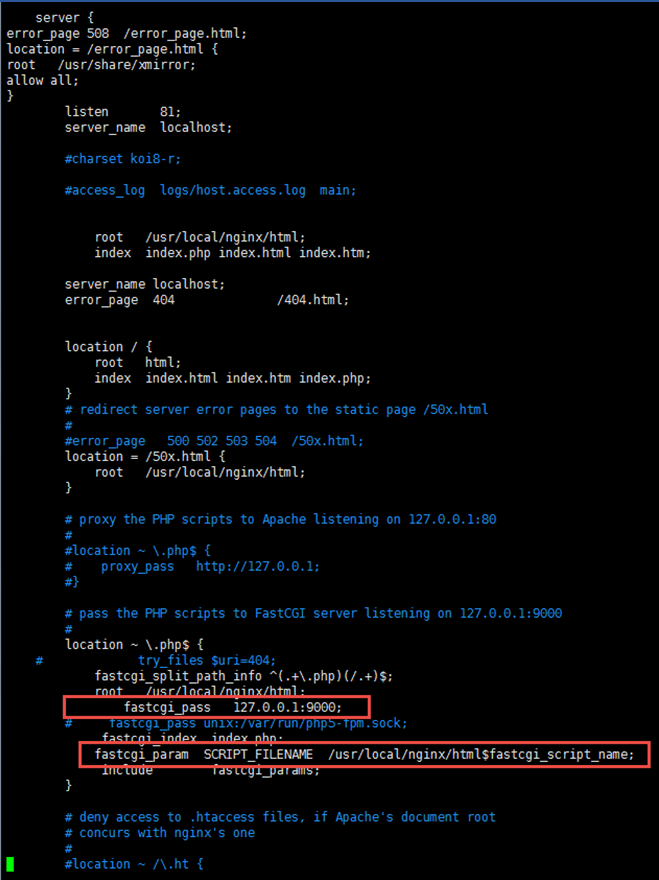
即可解决。